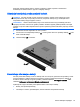User Guide - Windows 8.1
Table Of Contents
- Uvod
- Upoznavanje s računarom
- Povezivanje na mrežu
- Uživanje u mogućnostima za zabavu
- Kretanje po ekranu
- Upravljanje napajanje
- Pokretanje stanja mirovanja i hibernacije
- Korištenje mjerača napajanja i postavke napajanja
- Rad na baterijsko napajanje
- Baterija zapečaćena u fabrici
- Uklanjanje baterije koju može zamijeniti korisnik
- Pronalaženje informacija o bateriji
- Štednja baterijskog napajanja
- Prepoznavanje niskog nivoa napunjenosti baterije
- Rješavanje problema niskog nivoa napunjenosti baterije
- Pohranjivanje baterije koju može zamijeniti korisnik
- Odlaganje baterije koju može zamijeniti korisnik
- Zamjena baterije koju može mijenjati korisnik
- Rad na vanjsko napajanje naizmjeničnom strujom
- Osvježavanje sadržaja softvera tehnologijom Intel Smart Connect Technology (samo odabrani modeli)
- Isključivanje računara
- Hibridna grafika i AMD dvojna grafika (samo odabrani modeli)
- Održavanje računara
- Sigurnost računara i podataka
- Korištenje programa Computer Setup (Postavljanje računara) (BIOS) i HP PC Hardware Diagnostics (Hard ...
- Pravljenje rezervne kopije, obnavljanje i vraćanje
- Specifikacije
- Elektrostatičko pražnjenje
- Indeks
●
Kada zapisujete informacije na disk (samo na odabranim modelima)
●
Kada pokrećete program Disk Defragmenter (Program za defragmentaciju diska) na računarima
sa unutrašnjim tvrdim diskovima
●
Kada izrađujete rezervnu kopiju ili vršite oporavak
Kada priključujete računar na vanjski izvor napajanja naizmjeničnom strujom:
●
Baterija se počinje puniti.
●
Osvijetljenost ekrana se povećava.
●
Ikona mjerača napajanja na Windows radnoj površini mijenja izgled.
Kad isključite računar iz vanjskog napajanja naizmjeničnom strujom, događa se sljedeće:
●
Računar se prebacuje na baterijsko napajanje.
●
Osvijetljenost ekrana automatski se smanjuje kako bi se štedila baterija.
●
Ikona mjerača napajanja na Windows radnoj površini mijenja izgled.
Rješavanje problema s napajanjem
Testirajte adapter naizmjenične struje ako računar pokazuje bilo koji od sljedećih simptoma kad je
uključen u napajanje naizmjeničnom strujom:
●
Računar se ne uključuje.
●
Ekran se ne uključuje.
●
Lampice napajanja su isključene.
Da biste testirali adapter naizmjenične struje:
1.
Isključite računar.
2.
Priključite adapter naizmjenične struje na računar, a zatim ga uključite u utičnicu za izmjeničnu
struju.
3.
Uključite računar.
●
Ako se lampica napajanja
uključi
, adapter naizmjenične struje funkcionira ispravno.
●
Ako lampica napajanja ostane
isključena
, provjerite da li je adapter naizmjenične struje
pravilno povezan s računarom i s utičnicom za naizmjeničnu struju.
●
Ako lampice napajanja ostanu
isključene
uprkos ispravnoj povezanosti, adapter
naizmjenične struje ne funkcionira i treba ga zamijeniti.
Informacije o nabavci zamjenskog adaptera izmjenične struje zatražite od HP-ove podrške
korisnicima.
Osvježavanje sadržaja softvera tehnologijom Intel Smart
Connect Technology (samo odabrani modeli)
Kada je računar u stanju mirovanja, tehnologija kompanije Intel® za pametno povezivanje periodično
računar izvodi iz stanja mirovanja. Ako je dostupna mrežna veza, Smart Connect (Pametno
povezivanje) ažurira otvorene aplikacije kao što su pretinci za prispjelu poštu, lokacije društvenih
mreža i stranice vijesti i zatim vraća računar u stanje mirovanja. Smart Connect (Pametno
46
Poglavlje 6 Upravljanje napajanje